【2025最新】無料の画像高画質化サイトおすすめ | 厳選
インターネットから取得した画像や写真などはサイズを大きくすると画質が荒くなるものも多いです。ユーザーは荒い画像を綺麗にするニーズがますます増えています。画像高画質化サイトを利用することで、画像の解像度を上げて、画質を改善できます。この記事では、無料で利用可能な画像高画質化サイトを厳選して紹介しますので、ニーズに合わせてお選びください。
1.無料で画質を良くするサイト一覧
ここでは高画質化サイト10選を紹介します。記事の最後に「【比較表付き】簡単に画像を高画質化するソフト9選」のYouTube動画も載せておきます。興味がありましたら、合わせてご覧ください。
- ①HitPaw Online Photo Enhancer | 初心者でも操作できる、100%安全なAI高画質化サイト
- ②kakudaiac | 品質を損なうことなく、無料で画像を拡大できるサイト
- ③Vance AI | ノイズ除去が効果的な高画質化サイト
- ④Waifu2x | 高画質化効果はいまいちが、完全無料な画像高画質化サイト
- ⑤cutout.pro | ぼかし除去して、荒い画像も綺麗にすることができるサイト
- ⑥Bigjpg | 二次元画像に特化した画質向上サイト
- ⑦Photo Refiner | 最大16倍まで高解像度化できるサイト
- ⑧smart upscaler | アカウント登録する必要なし、使いやすい画像鮮明化サイト
- ⑨AI Image Enlarger | 強力なAI画像拡大機能が搭載され、画質を良くするサイト
- ⑩Letsenhance.io | 英語上手な方におすすめの完全自動化の高画質化サイト
では、【概要】【使い方】【評価】から、写真や画像の画質を良くするサイトについて詳しく説明します。
①HitPaw Online Photo Enhancer | 初心者でも操作できる、100%安全なAI高画質化サイト
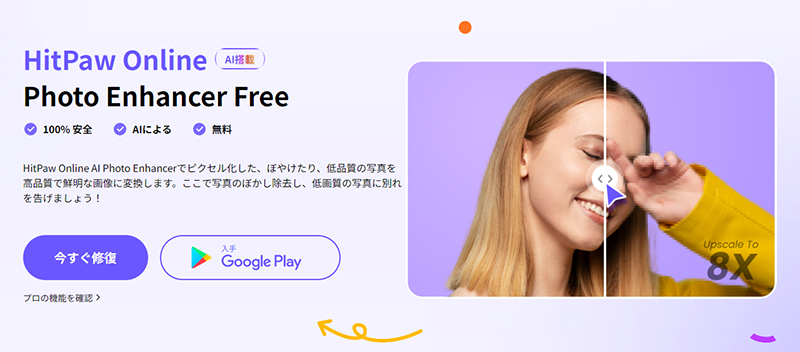
【概要】
- 対応OS:オンラインサイト
- 価格:無料(約600円/週)
- 日本語対応:対応済み
- 開発元:HitPaw Technology Co., Ltd
HitPaw Online Photo Enhancerは、オンライン上で利用できる便利なツールです。インターネットに接続されているデバイスから簡単にアクセスでき、ブラウザ上で写真の編集ができます。特に、画像高画質化などの基本的な編集機能に焦点を当てており、使いやすさが特徴です。オンライン上で写真を編集したい方には最適な選択肢です。
【使い方】
- ステップ1:HitPaw Online Photo Enhancerを起動する
- ステップ2:「今すぐ修復」をクリックする
- ステップ3:鮮明化したい画像をアップロードする
- ステップ4:適切なモデルを選び、鮮明化した画像を調整したりしてダウンロード
「HitPaw Online Photo Enhancer」はオンライン上で利用できる画質を良くするための便利なツールです。
【評価】
- インターネットに接続されている場所からアクセス可能であり、追加のソフトウェアのインストールが不要です。
- 処理時間はユーザーのインターネット接続速度や画像のサイズによって異なります。一般的には、比較的小さな画像であれば数秒から数十秒程度の処理時間がかかることが多いです。
- 基本的な編集機能が提供されており、追加料金は必要ありません。ただし、一部の高度な機能や追加オプションには有料プランが用意されている場合があります。
動画をクリックして、写真の画質を向上させる無料サイトを素早くチェックしましょう!
プロフェッショナルなAI画像高画質処理ツールを探している場合、ウェブ版では全てのニーズを満たすのは難しいかもしれません。その場合、HitPaw Online Photo Enhancerをベースに開発された、さらに専門的なソフトウェアであるHitPaw FotorPeaを試してみると良いでしょう。
HitPaw FotorPeaの利点:
オンライン版と比べて、複数の画像を同時にインポート、処理、エクスポートできるため、大幅に時間を節約できます。
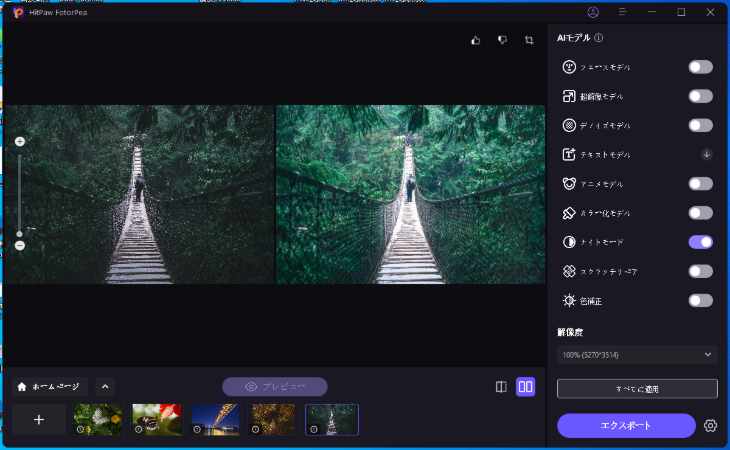
AIモデルが細分化されており、例えば:顔専用モデル、ノイズ除去モデル、アニメ化モデル、古い写真修復モデル、暗部強化モデル、文字専用モデルなどがあります。画像のニーズに合わせて最適なモデルを選ぶことで、最良の結果を得られます。
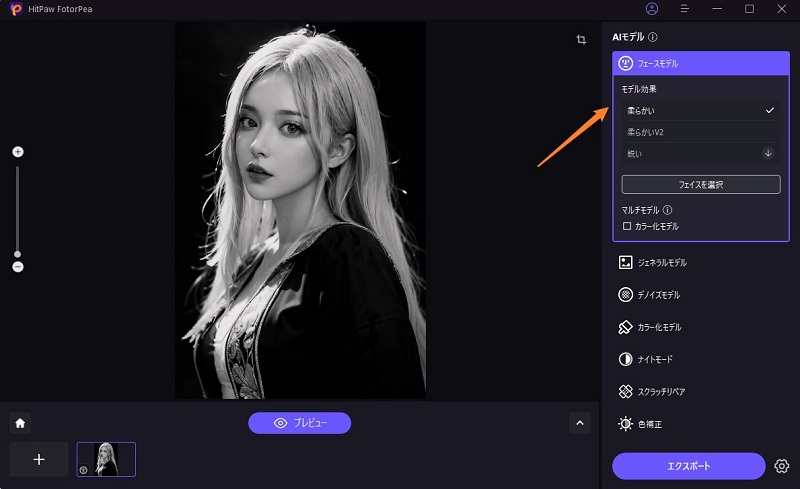
画像の高画質化機能だけでなく、AI生成画像、AIによる個人写真生成、AI画像編集、背景や余分な物体の削除など、さらに多くの強力な機能も備えています。
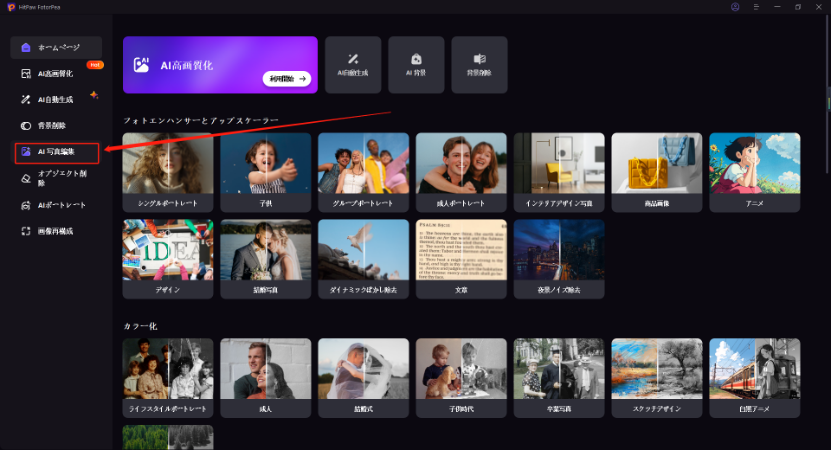
HitPaw FotorPeaは、AIモデルを搭載したプロフェッショナルな画像処理ツールの中でも最良の選択肢です。試してみたい方は、以下のボタンをクリックしてダウンロードできます。また、記事の最後までにHitPaw FotorPeaの使い方や効果についての詳細なチュートリアルをご覧ください。
②kakudaiac | 品質を損なうことなく、無料で画像を拡大できるサイト
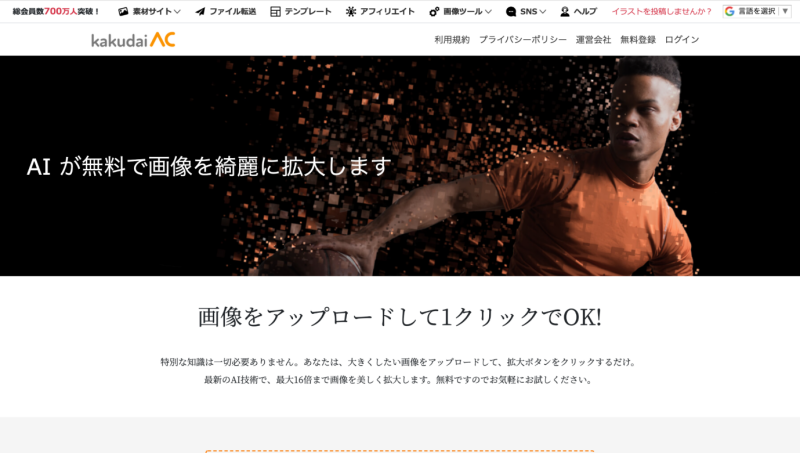
【概要】
- 対応OS:Windows/Mac
- 価格:無料
- 日本語対応:対応済み
- 開発元:ACワークス株式会社
「kakudaiac 画像拡大」はインターネット上で簡単に画像を拡大できるサービスです。ノイズ除去のサービスもあるため、画像は綺麗に仕上がります。
【使い方】
- ステップ1:kakudaiac 画像拡大にアクセスする
- ステップ2:写真や画像をアップロード
- ステップ3:拡大サイズやノイズ除去を調整
- ステップ4:高画質化した画像を書き出し
「kakudaiac 画像拡大」ではESRGANというディープラーニングを使ったAIモデルによって、写真の細かな部分を自動で生成するサービスです。
【評価】
- 「kakudaiac 画像拡大」はインターネット上で簡単に高画質化できるサービスです。その一方で、画質を良くする以外はできないため、機能性を求める方には物足りないかもしれません。
- また、画像は1つずつしか高画質化できないため、複数枚する際は時間がかかります。
③Vance AI | ノイズ除去が効果的な高画質化サイト

【概要】
- 対応OS:Windows/Mac
- 価格:無料(月額:1,080円)
- 日本語対応:対応していない
- 開発元:VanceAI Technology
「Vance AI」は画像を綺麗に拡大して、美麗な写真が出来上がります。
【使い方】
- ステップ1:Vance AIをダウンロードする
- ステップ2:写真や画像をアップロード
- ステップ3:画質を良くした画像を書き出し
「Vance AI」はノイズ除去や鮮明化などもAIによって実施されます。質が高いうAIによる処理なので、荒い画像を綺麗に仕上がります。
【評価】
- 「Vance AI」はディープラーニングの人口知能モデルおよび超解像技術によって、画像を4,000%まで美しく拡大できるソフトです。
- 4,000%まで拡大できるポイントにおいては、他の高画質化サイトよりも綺麗に仕上がると言えます。
④Waifu2x | 高画質化効果はいまいちが、完全無料な画像高画質化サイト
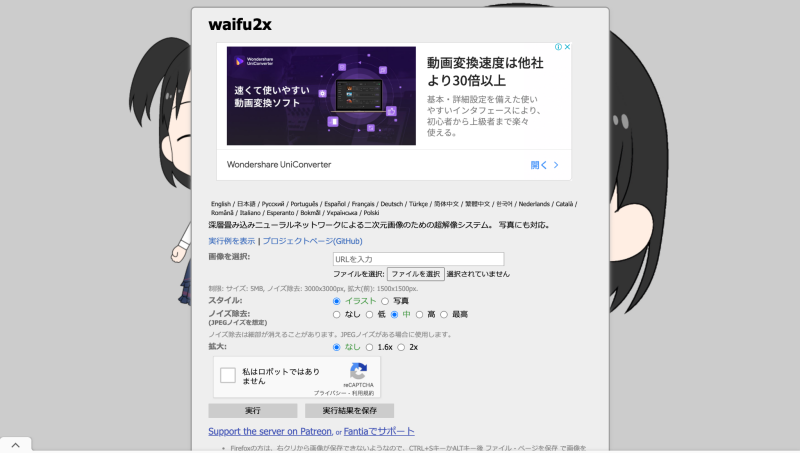
【概要】
- 対応OS:Windows/Mac
- 価格:無料
- 日本語対応:対応済み
- 開発元:不明
「waif2x」はインターネットに繋がってさえいればいつでも利用できる利便性が高い画像高画質化ツールです。
【使い方】
- ステップ1:解像度を上げたい画像を開く
- ステップ2:「イラスト or 写真」とノイズ除去の程度を選ぶ
- ステップ3:拡大率を選ぶ
非常に簡単なステップで利用できるため、アプリやツールが使い慣れていない人にもおすすめです。
【評価】
- 「waifu2x」は上記でも解説した通り、インターネットに接続していれば使えるソフトです。
- また、シンプルに利用できるサービスであるため、難しい知識なども必要ありません。
- 広告あり
- 高画質化効果が乏しい
⑤cutout.pro | ぼかし除去して、荒い画像も綺麗にすることができるサイト
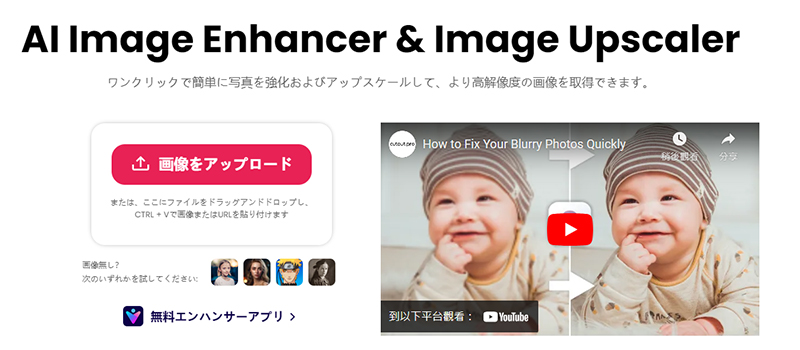
【概要】
- 対応OS:オンラインサイト
- 価格:無料
- 日本語対応:対応済み
- 開発元:Winroad Holdings Limited
「cutout.pro」は、ぼやけた写真を拡大して強調し、鮮明で鮮明、きれいにします。顔をレタッチしてぼかしを取り除きます。髪、目、唇、肌を強調します。最高のAI顔強調技術を使用して、ゴージャスでクリアなHDポートレートを取得します。修正古い、ピクセル化された、ぼやけた、ノイズの多い、粒子の粗い、ピクセル化された、損傷した、低解像度で低品質の写真を即座に。
【使い方】
- ステップ1:画質を良くにしたい画像をアップロードする
- ステップ2:処理した画像をダウンロードする
無料で使えるし、ソフトをダウンロードする必要なし、とても便利です。
【評価】
- 高画質化の効果は有料ツールには及ばないです。
- 日本語での記述が十分ではありません。
⑥Bigjpg | 二次元画像に特化した画質向上サイト
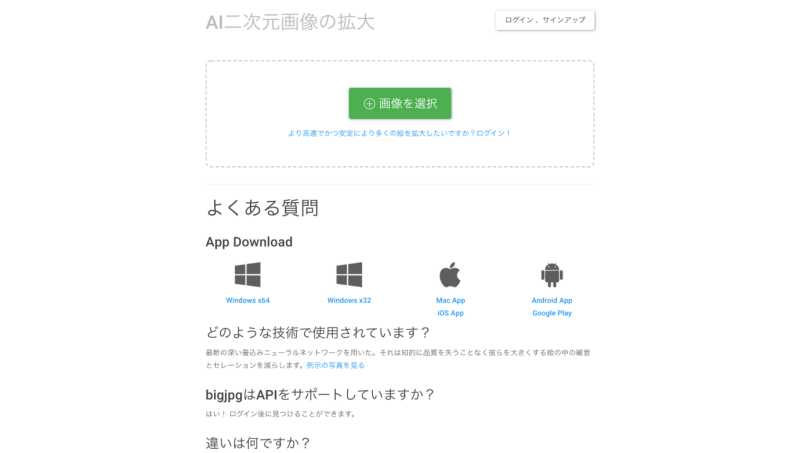
【概要】
- 対応OS:Windows/Mac/iPhone/Android
- 価格:無料(2ヶ月:6ドル、半年間:12ドル、年間:22ドル)
- 日本語対応:対応済み
- 開発元:bigjpg.com
「Bigjpg-AI二次元画像の拡大」はWeb上でのサービスとしてもダウンロードできるアプリとしても利用できます。
【使い方】
- ステップ1:Bigjpg-AI二次元画像を起動する
- ステップ2:「画像を選択」をタップして、画質を上げたい写真を選択
- ステップ3:高画質にした画像を書き出し
「Bigjpg-AI二次元画像の拡大」はサービスとして使いやすく、高画質化以外の機能はないため、迷うことなく利用できます。
【評価】
- 「Bigjpg-AI二次元画像の拡大」が画像を高画質にする以外の機能がないため、インターネットサービスの利用が苦手な人でも使えます。
- 一方で、それ以外の機能がないため、他にもフィルタをかけたり画像サイズを調整したりしたいと考えている人には使いにくいサービスです。
- 高画質化効果をプレビューすることも不可能です。
- 待ち時間が長いです。
⑦Photo Refiner | 最大16倍まで高解像度化できるサイト
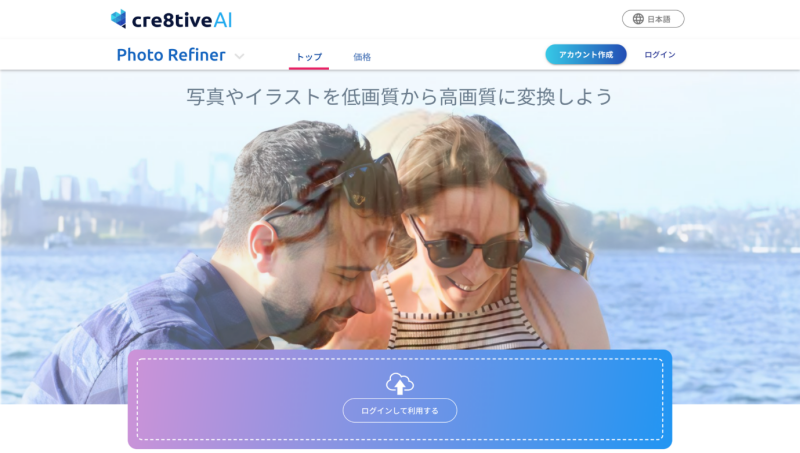
【概要】
- 対応OS:Windows/Mac
- 価格:480円 / 1枚(プランに登録すると変更あり)
- 日本語対応:対応済み
- 開発元:ラディウス・ファイブ
「Photo Refiner画像・写真・イラストの高画質化AI」は、最大16倍まで高解像度化でき、ノウズ除去や擬似色の改善なども調整可能です。
【使い方】
- ステップ1:Photo Refiner画像・写真・イラストの高画質化AIにアクセスする
- ステップ2:写真や画像をアップロード
- ステップ3:画像の種類とノイズの選択
- ステップ4:画質を上げた画像を書き出し
動画編集に必要な機能は揃っているため、高画質海外に動画編集も実施したい方におすすめです。
【評価】
- 「Photo Refiner画像・写真・イラストの高画質化AI」は上記でも紹介した通り、最大16倍まで解像度を上げることできるため、写真にもイラストにも効果的なサービスです。
- 一方で、無料版がないため、試しに利用することができないことがデメリットと言えます。
⑧smart upscaler | アカウント登録する必要なし、使いやすい画像鮮明化サイト
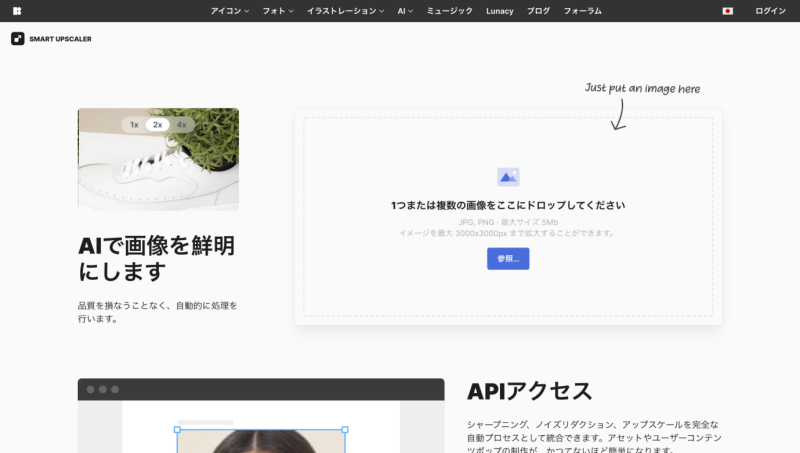
【概要】
- 対応OS:Windows/Mac
- 価格:無料(100枚:月額9ドル、無制限:月額99ドル)
- 日本語対応:対応済み
- 開発元:Icons8 LLC
「smart upscaler-AIで画像を鮮明にする」は日本語対応もされており、AIによって綺麗な画像に仕上げるオンラインサービスです。
【使い方】
- ステップ1:「smart upscaler-AIで画像を鮮明にする」にアクセスする
- ステップ2:写真や画像をアップロード
- ステップ3:拡大やノイズ除去を調整
- ステップ4:高解像度化した画像を書き出し
AIテクノロジーを活用して最大8倍拡大できるサービスです。アカウント登録なども必要ないため、使いやすいです。
【評価】
- 「smart upscaler-AIで画像を鮮明にする」はシャープ化やノイズリダクションなどが可能で、細部まで鮮明な画像に仕上がります。
- 一方で、無料プランの場合は画像3枚までしか拡大処理できません。有料プランにすると3枚以上可能なので、画質を良くしたい方は有料プランに参加することをおすすめします。
⑨AI Image Enlarger | 強力なAI画像拡大機能が搭載され、画質を良くするサイト
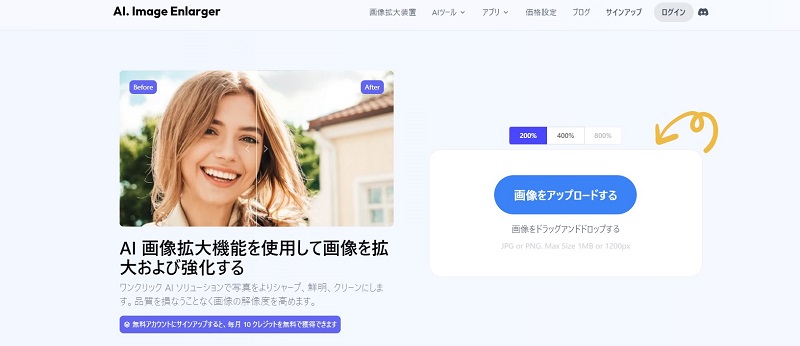
【概要】
- 対応OS:Windows/Mac
- 価格:無料
- 日本語対応:対応済み
- 開発元:Imglarger
「AI Image Enlarger-AIで画像拡大ツール」はシンプルな操作で簡単に画像を高画質化できるツールです。
【使い方】
- ステップ1:AI Image Enlarger-AIで画像拡大ツールにアクセスする
- ステップ2:写真や画像をアップロード
- ステップ3:画質やノイズに関する
- ステップ4:画質を良くした画像を書き出し
「AI Image Enlarger-AIで画像拡大ツール」はシンプルに使いやすく、高画質化が初めての人にもおすすめです。
【評価】
- 「AI Image Enlarger-AIで画像拡大ツール」は無料で画像の解像度や画質を上げることができるため、サービスを試しに利用したい方にもおすすめです。
- また、画像を拡大して写真を補正できるため、小さな画像を拡大したいときにも使い勝手が良いです。
⑩Letsenhance.io | 英語上手な方におすすめの完全自動化の高画質化サイト
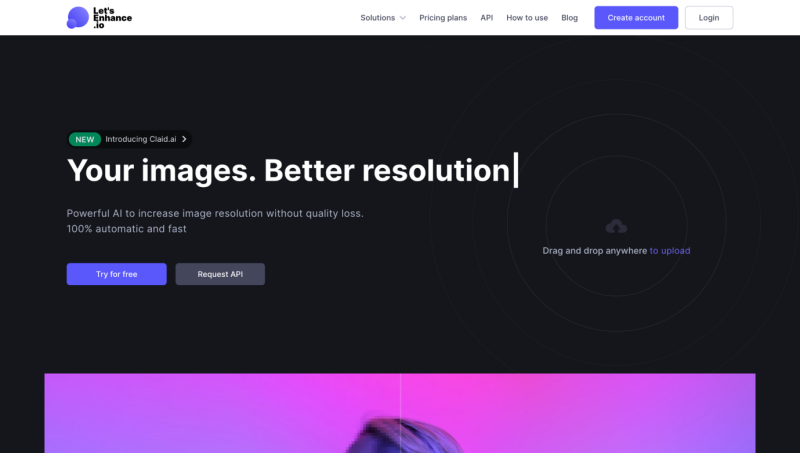
【概要】
- 対応OS:Windows/Mac
- 価格:無料(月額:6.99ドル、年間契約:51.96ドル)
- 日本語対応:対応していない
- 開発元:Let’s Enhance, Inc
「Letsenhance.io」は海外で有名になった、完全自動化の高画質化サービスです。サービスの一部は無料で利用できるため、お試しで利用できます。
【使い方】
- ステップ1:Letsenhance.ioにアクセスする
- ステップ2:写真や画像をアップロード
- ステップ3:画質や拡大サイズなどを調整
- ステップ4:画質を向上した画像を書き出し
「Letsenhance.io」は写真の品質を劣化させずに画像のサイズも変更できるサービスです。インターネットから獲得した画像も品質を落とさずに画質を上げられます。
【評価】
- 「Letsenhance.io」は海外で有名になった高画質化サービスです。その影響か、日本語対応はされていません。
- 一方で、使い勝手の良さや拡大も16倍まで可能なことから、高画質化サービスとして優秀なサービスと言えます。
2.本気に画像の画質を良くするなら - HitPaw FotorPeaがおすすめ
Webサイトで画像の画質を良くするサイトをご紹介してきましたが、サイトなら下記にようなデメリットがあります。本気に画像の解像度を上げて、高画質化したいなら、PCソフトのご利用をおすすめします。そこで、高画質化のPCソフトの中で一番のおすすめはHitPaw FotorPeaです。
- 対応する画像フォーマットが少ない:PNG、JPEGなど一般的な画像フォーマットしかサポートしていません。
- 高画質化処理に時間が必要:ネットワークの原因で高画質化処理には時間がかかることがあります。またサイトによっては高性能なPCが必要になることもあります。
- 高画質化の限度:AIモデルが比較的少なく、一部の種類の画像の高画質効果は良くありません。
- セキュリティ上の問題:画像をアップロードして処理するため、プライバシーが漏洩する危険性があります。
HitPaw FotorPeaとは
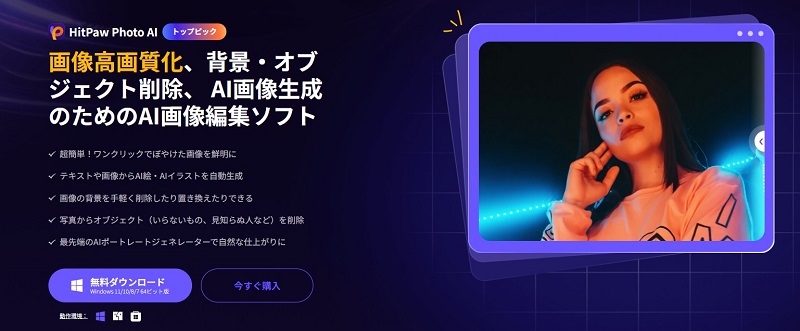
HitPaw FotorPeaは画質の上げるソフトの中でも性能が高いです。ノイズ除去、高解像度化、高画質で画像を8倍まで拡大、白黒写真のカラー化などの機能が搭載されていて、古い写真を鮮明にしたり、荒い画像を綺麗にしたりすることができます。HitPaw FotorPeaチームは、あらゆる写真に対応できるよう、様々なモードの開発に取り組みました。さすがに、
HitPaw FotorPeaで画像の画質を良くする方法
手順1.「HitPaw FotorPea」を開き、「ファイル選択」をクリックするかドラッグ&ドロップで解像度や画質を上げたい画像を読み込みます。

手順2.画像の種類によってAIモデルを選択します。モデルによって処理効果が違うので、各モデルを体験して最も効果的なAIモデルを選択していただくと思います。

手順3.「プレビュー」をクリックして、自動的に処理が始まります。

手順4.処理結果を確認して、「エクスポート」をクリックして処理された写真を保存します。

【比較表付き】簡単に画像を高画質化するソフト9選
下記の動画を見ながら写真の画質を良くするソフトを比較しましょう。
| ソフト | 日本語対応 | 対応OS | 長所 | 短所 | コスト |
|---|---|---|---|---|---|
| HitPaw FotorPea | あり | Windows/Mac | 超効果的、使いやすくて、手頃な価格、一括処理 | ダウンロード必要あり | 無料(月額:2,859円、年間契約:9,459円、永久プラン:14,959円) |
| Waifu2x | あり | Windows/Mac /Linux/Unix |
ネットの繋がる必要なし、便利 | あまり効果的でない | 無料 |
| Bigjpg-AI二次元画像の拡大 | あり | Windows/Mac | 効果的、使いやすい | 機能不足 | 無料(2ヶ月:6ドル、半年間:12ドル、年間:22ドル) |
| Vance AI | なし | Windows/Mac | 超効果的 | 値段が高い | 無料(月額:1,080円) |
| Photo Refiner | あり | Windows/Mac | 超効果的 | 値段が超高い | 480円 / 1枚(プランに登録すると変更あり) |
| DVDFab写真加工AI | あり | Windows/Mac | 効果的 | 値段が高い、プレビュー画面がもたつく | 無料(月額:6,250円、年間契約:10,620円、永久プラン:16,870円) |
| Picwish | あり | Windows/Mac | 効果的 | プレビューに Bef ore/ Afterがない |
ポイント制 2200円 / 300クレジット(1画像≧1クレジット、プランに登録すると変更あり) |
| GiaPixcel AI | なし | Windows/Mac | 処理速い、効果的 | 日本語非対応、値段が超高い | 99.99ドル |
| Sharpen AI | なし | Windows/Mac | 効果的 | 日本語非対応 | 79.99ドル |
| Adobe Photoshop CC | あり | Windows/Mac | 機能豊富、効果的 | 操作が複雑、値段が高い | 28,776円/年 |
4.まとめ
今回はおすすめの高画質化サイト10選を紹介しました。その中でお気に入りのサイトを選択して画像の画質を上げてみてください。サイトの高画質化効果が満足できない場合、ぜひ高画質化のPCソフトHitPaw FotorPeaを使ってみてください。HitPaw FotorPeaは直感的に画像の画質を良くすることが可能で、処理にかかる時間も短いため、画像を複数枚処理したい方にもおすすめです。有料ソフトとは言え、無料体験が可能、年中無休のサポート、30日間の返金保証などのサービスがあり、安心ですね!
写真や画像の高画質化に関してもっと知りたい場合
5.画像高画質化サイトに関するよくある質問
Q1. 画像高画質化サイトはどのように機能しますか?
A1. 画像高画質化サイトは、画像処理技術を使用して、画像の解像度や品質を向上させます。一般的な手法には、アップスケーリングやノイズ除去などがあります。これらの技術は、画像のピクセルを補完し、細部を再構築することで、画質を向上させます。
Q2. 画像高画質化サイトは無料ですか?有料ですか?
A2. 画像高画質化サイトには無料のものと有料のものがあります。一部のサイトでは基本的な高画質化機能を無料で提供している一方で、より高度な機能や大容量の画像処理には有料プランが必要な場合もあります。サイトによって異なるので、利用前に料金体系を確認することが重要です。
Q3. 高画質化サイトを利用する際の注意点はありますか?
A3. 重要な注意点として、元の画像の著作権やプライバシーに気を配ることが重要です。また、一部のサイトでは、高画質化のために画像をサーバーにアップロードする必要がありますので、個人情報や機密情報を含む画像をアップロードしないように注意してください。
Q4. 画像高画質化サイトの処理時間はどのくらいかかりますか?
A4. 処理時間は画像のサイズや解像度、選択された処理方法、サーバーの負荷などによって異なりますが、一般的には数秒から数分かかります。より高解像度の画像や複雑な処理を行う場合は、処理に時間がかかることがあります。







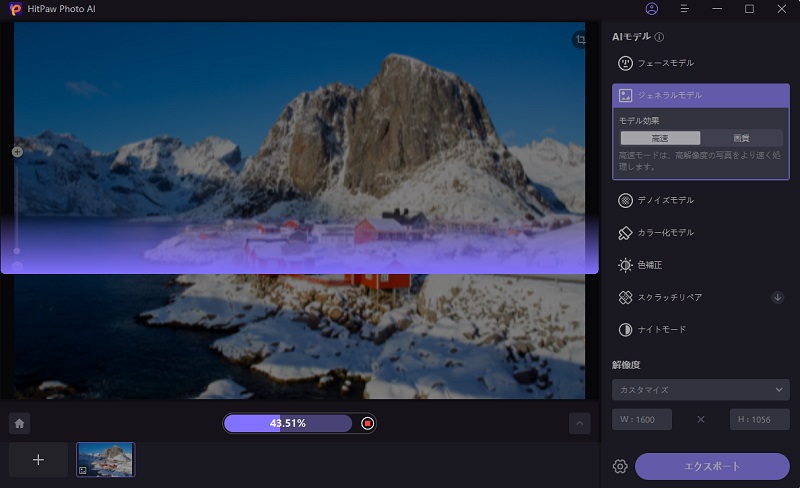
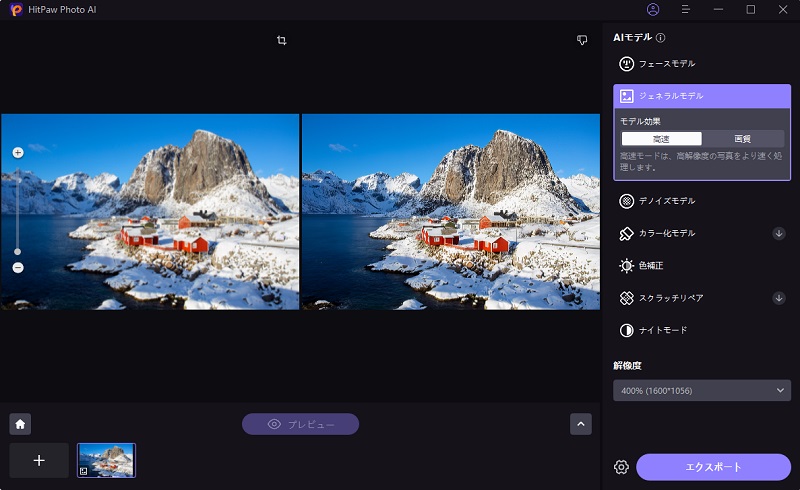

 HitPaw Video Enhancer
HitPaw Video Enhancer HitPaw Edimakor
HitPaw Edimakor


この記事をシェアする:
「評価」をお選びください:
松井祐介
編集長
フリーランスとして5年以上働いています。新しいことや最新の知識を見つけたときは、いつも感動します。人生は無限だと思いますが、私はその無限を知りません。
すべての記事を表示コメントを書く
製品また記事に関するコメントを書きましょう。